
1303
السبب
انحشار الورق داخل الجهاز عند وحدة النقل.
الإجراء
إذا كان يمكنك رؤية الورق المحشور في الدرج الأمامي، أو إذا كنت لا تتمكن من رؤية الورق سواء في فتحة إخراج الورق أو في الدرج الأمامي، فقم بإزالة الورق من وحدة النقل.
قم بإزالة الورق باتباع الإجراء الموضح أدناه.
 هام
هام-
لا يمكن إيقاف الطاقة أثناء قيام الجهاز بإرسال أو استقبال فاكس، أو عند تخزين الفاكس المستلم أو الذي لم يتم إرساله في ذاكرة الجهاز.
تأكد من انتهاء الجهاز من إرسال جميع الفاكسات أو استقبالها قبل فصل سلك الطاقة.
في حال فصل سلك الطاقة عن الجهاز، يتم حذف جميع الفاكسات المخزنة في ذاكرة الجهاز.
 ملاحظة
ملاحظة-
إذا كنت في حاجة إلى إيقاف تشغيل الجهاز لإزالة الورق المحشور أثناء الطباعة، فاضغط على الزر إيقاف (Stop) لإلغاء مهام الطباعة قبل إيقاف تشغيل الجهاز.
-
قم بإيقاف تشغيل الجهاز، ثم افصل سلك الطاقة.
-
افتح نوع المستند، ثم افتح غطاء المستندات.
-
ضع الجهاز في الاتجاه العمودي، مع توجيه الجانب الأيمن لأسفل.
إذا كان يمكنك رؤية الورق المحشور في الدرج الأمامي، فضع الجهاز في الاتجاه العمودي، مع فتح الدرج الأمامي.
 هام
هام-
ضع الجهاز في الاتجاه العمودي على سطح عريض ومستوٍ مثل المكتب.
-
عند قيامك بوضع الجهاز في الاتجاه العمودي، فامسكه بإحكام، وتوخ الحذر لعدم اصطدامه بجسم صلب.
-
-
ادفع ذراع الفتح لفتح وحدة النقل.
عند قيامك بفتح وحدة النقل، قم بدعم الجهاز بيدك حتى لا يسقط.

-
اسحب الورق المحشور إلى الخارج ببطء.
عند قيامك بسحب الورق المحشور، قم بدعم الجهاز بيدك حتى لا يسقط.
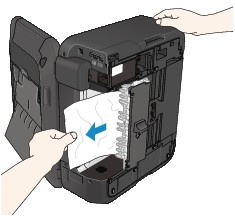
 ملاحظة
ملاحظة-
إذا كان الورق ملفوفًا ويصعب إزالته، فقم بمسك حواف الورق، ثم قم بإزالة الورق المحشور.
-
إذا تعذرت إزالة الورق المحشور من وحدة النقل، فأغلق وحدة النقل، وقم بوضع الجهاز في الوضع الأصلي، ثم افتح غطاء إخراج الورق لإزالة الورق.
-
-
أغلق وحدة النقل.

 ملاحظة
ملاحظة-
بعد قيامك بإغلاق وحدة النقل، قم بوضع الجهاز في الوضع الأصلي على الفور.
-
-
أعد توصيل الجهاز ثم أعد تشغيل الجهاز.
-
أعد تحميل الورق.
يتم إلغاء جميع مهام الطباعة الموجودة في قائمة الانتظار. أعد الطباعة إذا لزم الأمر.
إذا لم تتمكن من إزالة الورق أو إذا تمزق الورق داخل الجهاز أو إذا استمر حدوث خطأ انحشار الورق بعد إزالة الورق، فاتصل بمركز الخدمة.
أعلى الصفحة |

